Le problème de rotation de l’écran sur une TV Samsung peut survenir si vous appuyez accidentellement sur quelque chose sur la télécommande (selon le modèle de TV) ou si vous connectez une source vidéo à la TV qui diffuse du contenu en mode portrait.
Parfois, le problème peut également être causé par une défaillance technique, mais cela est rare. Dans la plupart des cas, l’écran pivote de 90 ou 180 degrés. Il est donc important de réfléchir d’abord à ce que vous avez fait avec la TV avant que l’image ne commence à basculer ou à se retourner.
Raisons pour une rotation de 90 ou 180 degrés
Une rotation de 90 degrés indique généralement que le mode portrait a été activé. Cependant, lorsque l’écran pivote de 180 degrés, le problème devient plus complexe. Pour déterminer où l’erreur s’est produite, appuyez sur le bouton du menu de la TV. Si le menu apparaît normalement, le problème est probablement lié à la source vidéo ou aux paramètres du tuner. Si le menu apparaît également inversé, cela indique un problème interne à la TV. Samsung conseille de contacter un centre de service dans de tels cas, mais dans de nombreux cas, vous pouvez résoudre le problème vous-même. Voici comment faire.
Écran de la TV Samsung pivoté de 180 degrés et menu également inversé
Un tel problème ne survient pas sans raison ; il y a généralement une cause claire. Cela peut se produire si la carte mère de la TV a été remplacée et que la nouvelle carte mère n’est pas correctement calibrée pour le type d’écran utilisé. De plus, les paramètres du menu de service peuvent avoir été modifiés accidentellement, surtout si vous l’avez ouvert pour ajuster quelque chose ou par curiosité.
Dans certains cas, il ne s’agit que d’un simple bug. Débranchez la TV de la prise de courant, attendez une demi-minute et rebranchez-la. Cela peut vider le cache et la TV peut se réparer d’elle-même. Si l’écran reste inversé, il peut être nécessaire de prendre d’autres mesures.
Une autre cause possible peut être une configuration incorrecte de l’écran. Depuis 2021, Samsung utilise des écrans de fabricants comme BOE et TCL CSOT. Lors de la production, l’orientation correcte de l’écran est définie, similaire à la rotation automatique d’un smartphone. Les changements dans les paramètres de la matrice ne seront remarqués qu’après avoir redémarré la TV. Heureusement, vous pouvez corriger ces paramètres vous-même via le menu de service, et voici comment faire.
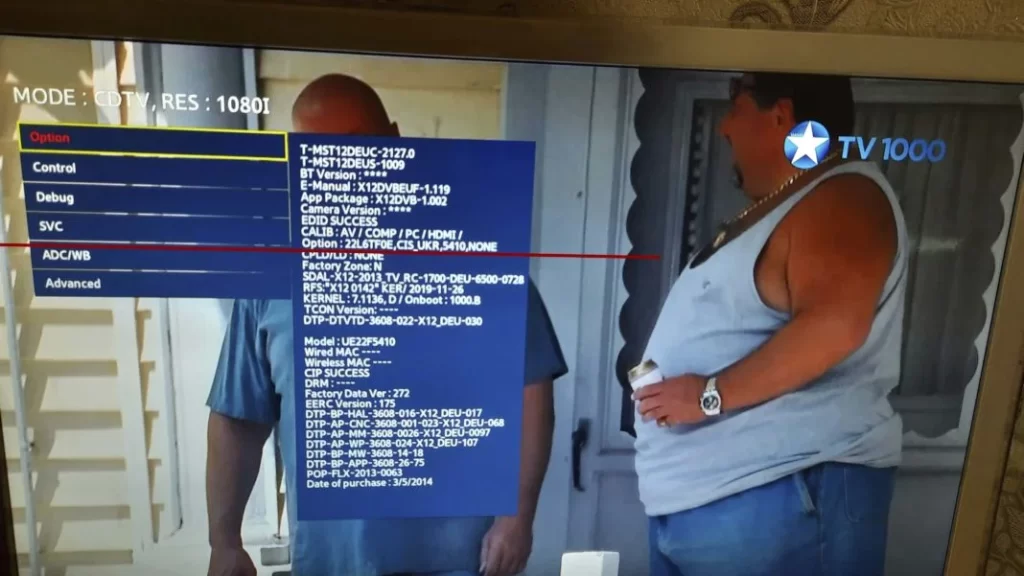
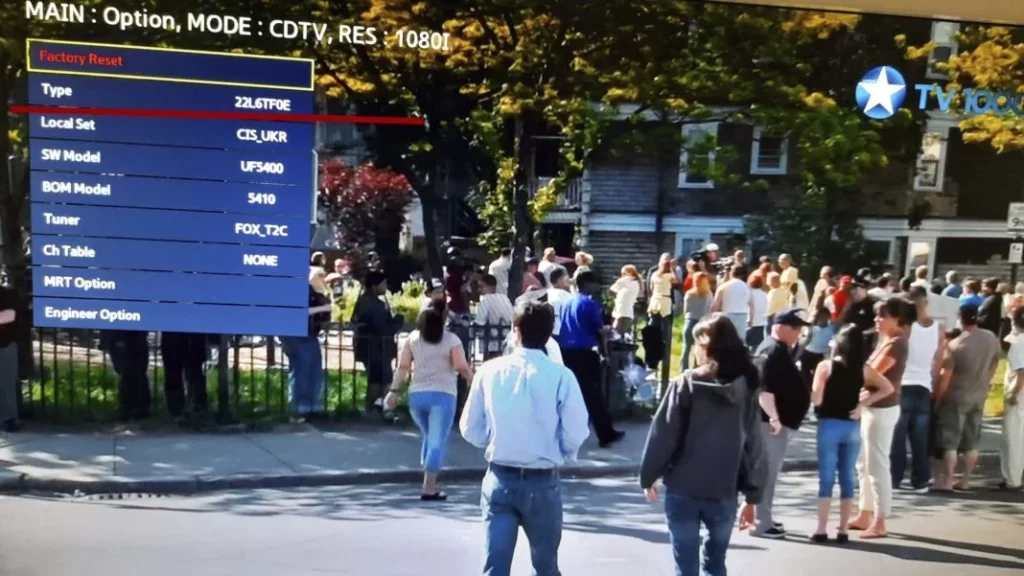
Écran de la TV Samsung pivoté de 90 degrés
Lorsque l’écran de la TV pivote de 90 degrés, la TV est en mode portrait. Certains modèles, comme le Samsung Sero, sont spécialement conçus pour prendre en charge ce mode. Cela permet de visionner des vidéos verticales, comme celles de TikTok ou Instagram, de manière optimale.
De plus, Samsung propose des supports muraux qui peuvent pivoter manuellement ou automatiquement de 90 degrés. Certaines TVs changent même automatiquement en fonction du contenu vertical dès qu’il est détecté. Si votre TV affiche soudainement une image verticale, il est probable qu’un signal vidéo en mode portrait soit diffusé, par exemple via une connexion HDMI ou un miroir d’écran depuis votre smartphone. Vérifiez les paramètres de la source connectée. Les capteurs défectueux, qui peuvent causer une rotation incorrecte, sont extrêmement rares et se produisent généralement dans des modèles haut de gamme comme le The Frame ou les TVs QLED haut de gamme.
Paramètres de rotation de l’écran de la TV Samsung
Si l’image est inversée, vous devez d’abord déterminer si le problème provient des paramètres ou s’il s’agit d’un dysfonctionnement. Si le menu de la TV apparaît également inversé, cela indique presque certainement qu’un paramètre doit être ajusté via le menu de service.
Première méthode pour corriger une image inversée (180 degrés)
Une cause courante est un type d’écran mal configuré. Dans le menu de service, sous la section « Options », vous trouverez des informations sur l’écran installé. Ces données sont importantes, car une sélection incorrecte du type d’écran peut entraîner des problèmes tels que la surchauffe ou une mauvaise qualité d’affichage.
Comparez le type d’écran sélectionné avec les données des paramètres d’usine. S’il ne correspond pas, sélectionnez le type correct et redémarrez la TV. Ne choisissez jamais une taille plus grande ou plus petite, car cela peut causer des dommages importants.
Après avoir redémarré, l’image devrait revenir à la normale. Gardez à l’esprit que certains ajustements ne prendront effet qu’après avoir éteint et rallumé la TV.
Deuxième méthode pour corriger une image inversée sur une TV Samsung
Une autre option consiste à utiliser la fonction HV Flip dans le menu de service. Sous « MRT Option », vous trouverez ce paramètre qui vous permet de retourner l’image horizontalement (H Flip) ou verticalement (V Flip).
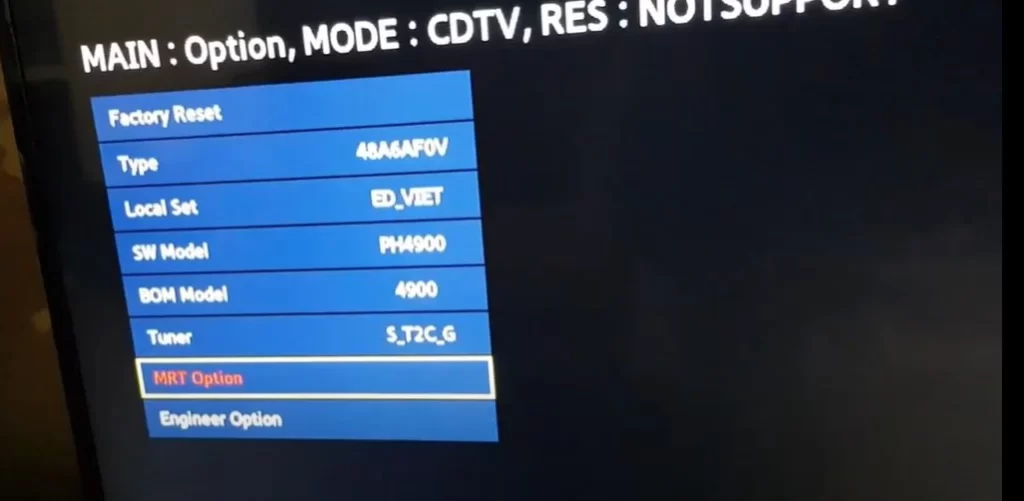
- H Flip reflète l’image horizontalement.
- V Flip retourne l’image verticalement.
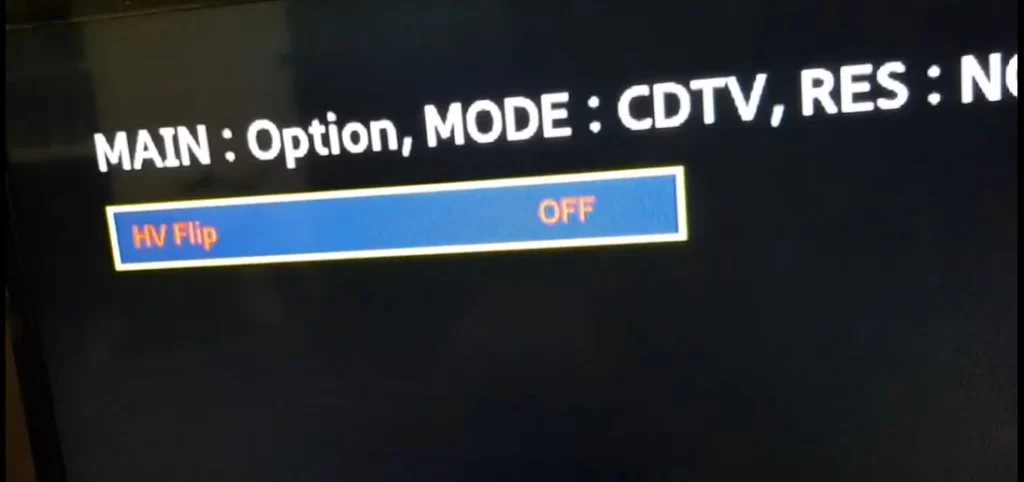
Ces paramètres sont faciles à activer ou à désactiver. Après avoir effectué le changement, vous devrez redémarrer la TV pour voir l’effet. Gardez à l’esprit que toutes les TVs Samsung ne disposent pas de cette option.
L’image est inversée, mais le menu apparaît normalement
Lorsque le menu apparaît normalement mais que l’image est inversée, le problème se situe probablement au niveau du signal entrant. Cela se produit souvent en raison d’une mauvaise configuration du tuner.
Pour vérifier cela, vous pouvez changer d’entrée, par exemple, vers HDMI, ou démarrer une application. Si l’image apparaît correctement là, vous saurez que le problème provient du tuner.
Via le menu de service, vous pouvez aller dans « Option → Tuner » et changer le type de tuner. En sélectionnant un autre tuner disponible ou en activant la détection automatique, vous pourrez généralement résoudre rapidement le problème.











super merci, ca marche très bien une carte tv (ou réseau) Samsung ue55ju7500 remplacé par une carte ue55js8000
carte ue55js8000 ref ecran 55A1UU8QJ8QJ (ecran a l’envers) remplacé pour ue55ju7500 ref:55A1UU8QJ écran normal,a faire comme le tuto du haut c’est bien expliqué
menu cache tv samsung telecommande : info + menu + mute + power